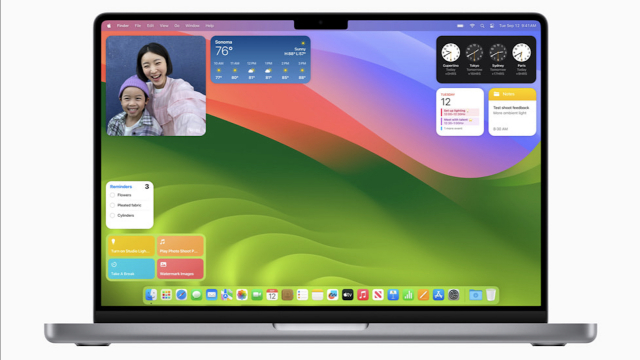Guide d'installation de macOS Sonoma
Apprenez à installer macOS Sonoma et à personnaliser son interface, de la barre des menus au Doc, en passant par le bureau.
DÉCOUVERTE








CONFIGURATION








SÉCURITÉ









OUTILS QUI SIMPLIFIENT LA VIE








INFORMATIONS
iCloud
APPLICATIONS WEB








LES STORES
APPLICATIONS DE PRODUCTIVITÉ









APPLICATIONS BUREAUTIQUE
ALLER PLUS LOIN







Détails de la leçon
Description de la leçon
Dans cette vidéo, nous vous guidons à travers l'installation de macOS Sonoma, que vous l'ayez téléchargé depuis l'App Store ou que vous disposiez d'un nouveau Mac. Vous découvrirez l'interface utilisateur de macOS Sonoma avec une explication détaillée des différentes sections :
1. La barre des menus : Partie haute de l'interface, divisée en barre des menus à gauche et barre des fonctionnalités à droite.
2. Le bureau : Zone principale où se trouvent les icônes du disque dur et des dossiers. Vous apprendrez à les personnaliser.
3. Le Doc : Partie basse de l'écran, divisée en deux segments pour les applications couramment utilisées et les dossiers/fichiers fréquemment consultés.
Vous saurez ainsi comment glisser-déposer des applications et des fichiers dans le Doc pour un accès rapide.
Objectifs de cette leçon
Les objectifs de cette vidéo sont de :
- Familiariser les utilisateurs avec l'interface macOS Sonoma
- Expliquer la personnalisation de la barre des menus et du Doc
- Montrer comment organiser le bureau
Prérequis pour cette leçon
Pour suivre cette vidéo, les utilisateurs doivent :
- Disposer d'un Mac compatible avec macOS Sonoma
- Avoir une connexion internet pour télécharger les mises à jour
Métiers concernés
Cet apprentissage est particulièrement utile pour des métiers tels que :
- Support IT
- Administrateurs système
- Développeurs Mac
Alternatives et ressources
Si macOS Sonoma ne vous convient pas, vous pouvez explorer d'autres versions de macOS telles que :
- macOS Monterey
- macOS Big Sur
Questions & Réponses